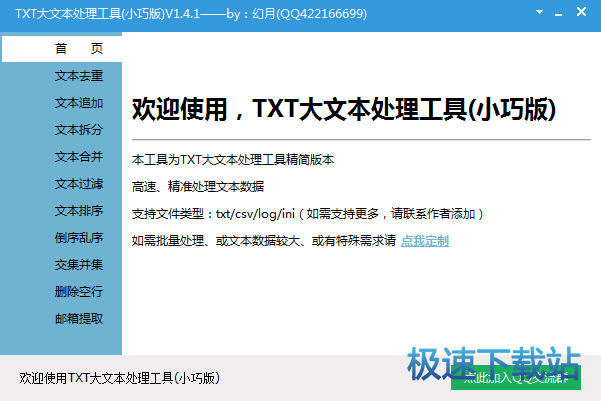TXT大文本处理工具按行拆分TXT文档教程
时间:2018-08-03 09:47:37 作者:Joe 浏览量:254
TXT大文本处理工具是一款好用的TXT文档编辑处理软件。使用TXT大文本处理工具可以轻松对TXT文档进行拆分;
- 进入下载

- TXT大文本处理工具 1.4.2 小巧版
大小:1.54 MB
日期:2018/8/3 10:14:50
环境:WinXP,Win7,
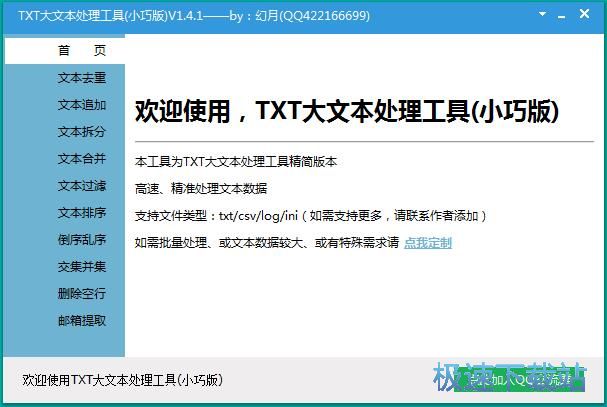
极速小编这一次就给大家演示一下怎么使用TXT大文本处理工具将电脑中的TXT文档进行拆分吧。点击TXT大文本处理工具主界面中的文本拆分工具,打开文本拆分功能;
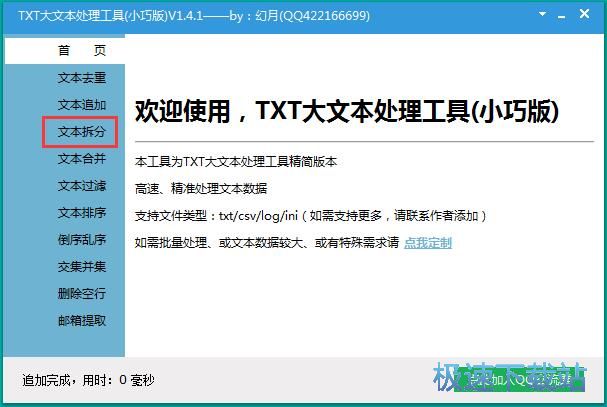
进入文本拆分功能界面。接下来我们就可以将想要进行文本拆分的TXT文档导入到TXT大文本处理工具中。点击文件路径右边的选项按钮,打开文件浏览窗口,选择TXT文档进行拆分;
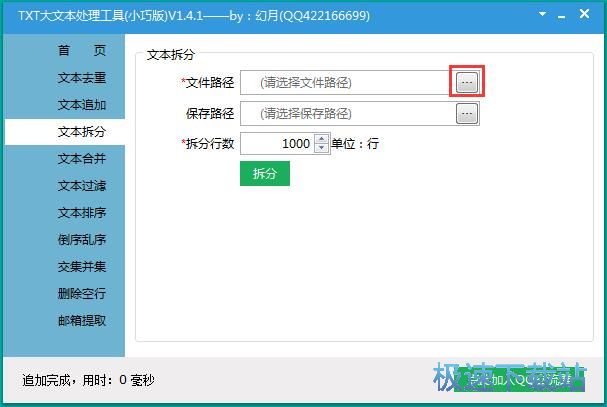
在文件浏览窗口中,根据TXT文档的存放路径,在文件夹中找到想要进行拆分的TXT文档。点击选中TXT文档后就可以点击打开,将TXT文档导入到TXT大文本处理工具的文本拆分功能中;
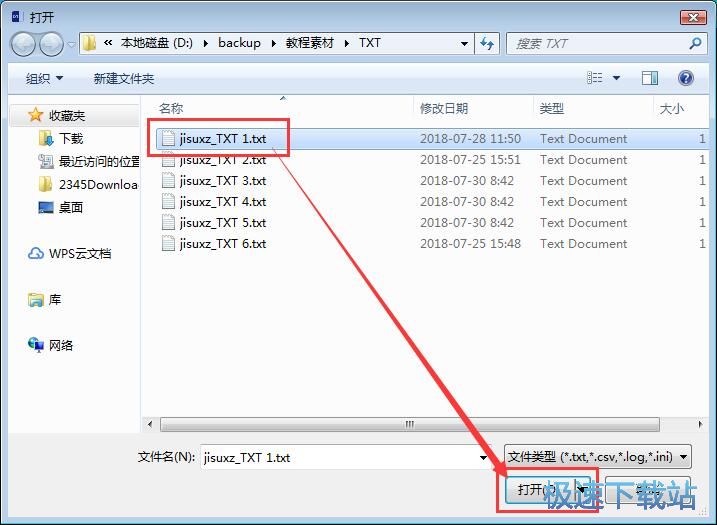
TXT文档成功导入到TXT大文本处理工具中。我们可以看到TXT文档成功导入到文件路径中。接下来我们就可以设置TXT文档拆分输出路径。点击保存路径右边的选项按钮,打开文件夹浏览窗口,设置TXT文档输出路径;
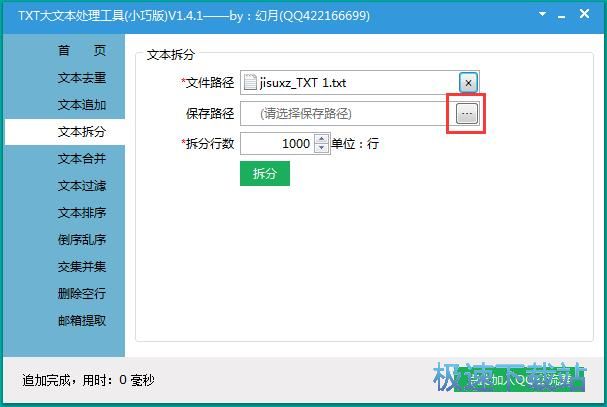
在文件夹浏览窗口中,点击选中想要用来保存拆分后的TXT文档的文件夹,然后点击确定,就可以完成TXT文档输出路径设置;
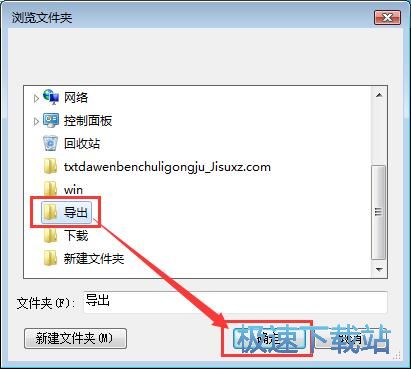
TXT拆分源文件和拆分文档输出路径设置成功后,我们就可以设置TXT文档的拆分行数。在TXT拆分功能界面中,直接在拆分行数中输出想要拆分的行数。极速小编输入了“2”,设置将TXT文档每2行拆分成一个文件。设置完成后点击拆分,就可以将TXT文档按行数进行拆分;
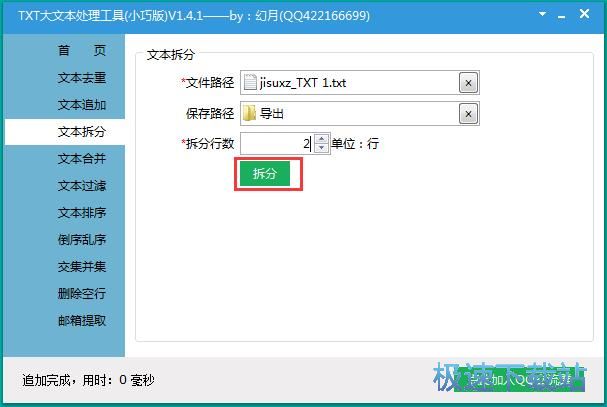
TXT文档拆分成功,这时候TXT大文本处理工具会有显示提示拆分成功,用时15毫秒;
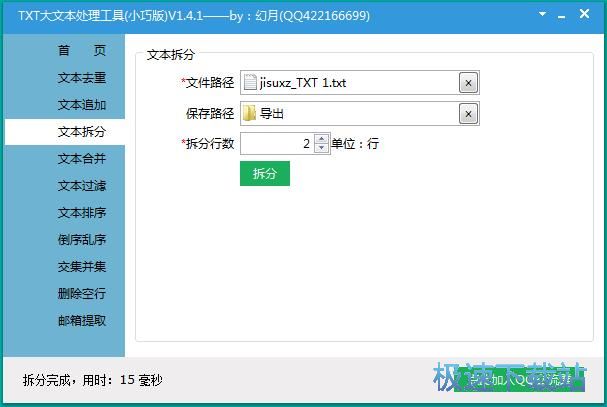
我们打开TXT文档拆分的输出路径文件夹,就可以在文件夹中看到使用TXT大文本处理工具按行拆分得到的TXT文档了,TXT大文本处理工具将源TXT文档拆分成了3个文档。
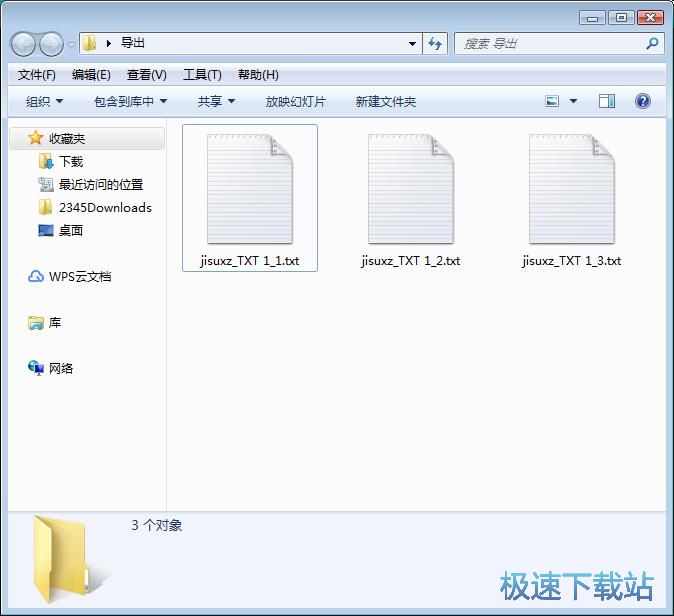
TXT大文本处理工具的使用方法就讲解到这里,希望对你们有帮助,感谢你对极速下载站的支持!
TXT大文本处理工具 1.4.2 小巧版
- 软件性质:国产软件
- 授权方式:共享版
- 软件语言:简体中文
- 软件大小:1581 KB
- 下载次数:921 次
- 更新时间:2019/3/30 8:40:45
- 运行平台:WinXP,Win7,...
- 软件描述:TXT大文本处理工具小巧版是一款TXT文本处理软件,需要的嗯可以来看下哦。更新日... [立即下载]
相关资讯
相关软件
- 怎么将网易云音乐缓存转换为MP3文件?
- 比特精灵下载BT种子BT电影教程
- 土豆聊天软件Potato Chat中文设置教程
- 怎么注册Potato Chat?土豆聊天注册账号教程...
- 浮云音频降噪软件对MP3降噪处理教程
- 英雄联盟官方助手登陆失败问题解决方法
- 蜜蜂剪辑添加视频特效教程
- 比特彗星下载BT种子电影教程
- 好图看看安装与卸载
- 豪迪QQ群发器发送好友使用方法介绍
- 生意专家教你如何做好短信营销
- 怎么使用有道云笔记APP收藏网页链接?
- 怎么在有道云笔记APP中添加文字笔记
- 怎么移除手机QQ导航栏中的QQ看点按钮?
- 怎么对PDF文档添加文字水印和图片水印?
- 批量向视频添加文字水印和图片水印教程
- APE Player播放APE音乐和转换格式教程
- 360桌面助手整理桌面图标及添加待办事项教程...
- Clavier Plus设置微信电脑版快捷键教程
- 易达精细进销存新增销售记录和商品信息教程...